登录
- 微信登录
- 手机号登录
微信扫码关注“汇帮科技”快速登录
Loading...
点击刷新
请在微信【汇帮科技】内点击授权
300秒后二维码将过期
二维码已过期,点击刷新获取新二维码
登录
登录
其他登录方式
来源:汇帮科技 修改日期:2025-10-25 10:00
在日常办公中,处理Excel文件时,我们常常需要分享数据给同事、客户或合作伙伴。但这些文件可能隐藏着原始作者信息、修改记录等敏感内容,一旦泄露,会带来隐私安全风险。元数据就像文件的“身份证”,记录了创建者、修改时间、软件版本等关键信息。如何安全地删除这些元数据,同时保留表格内容呢?本文将介绍五种Excel元数据清理方法,让你轻松处理不同场景下的文件隐私保护需求,操作简单,无需复杂设置。
一、WPS Office 文档清理法
WPS的「文档清理」功能兼具便捷性与兼容性,支持常见Excel格式(.xlsx/.xls/.ods等),适合习惯国产办公软件的用户。
步骤一:打开Excel文件,点击「文件」菜单
在WPS中打开需要处理的Excel表格,找到左上角的「文件」选项,点击展开菜单。
步骤二:选择「文档检查与清理」
在文件菜单中,找到「文档检查与清理」功能(或类似“信息安全”相关选项),点击进入元数据清理界面。
步骤三:勾选隐私信息选项
界面会列出可清理的元数据类型,如“作者信息”“修改记录”“审批痕迹”等。根据需求勾选需要删除的内容,建议全选以彻底清除隐私。
步骤四:点击「开始检查」
系统会扫描文件中的所有元数据,扫描完成后点击「全部清除」,等待清理完成。
步骤五:保存清理后的文件
清理完成后,点击「保存」,此时文件的原始元数据已被移除,导出时不会包含敏感信息。
二、汇帮元数据编辑器:高效批量清理神器
汇帮元数据编辑器专注于元数据处理,无需担心内容泄露风险,安全可靠。支持批量上传Excel文件,操作简单,适合快速处理多个文件。
步骤一:下载并打开软件
从正规渠道下载汇帮元数据编辑器,双击运行程序,界面简洁直观。
步骤二:选择「Office文件属性编辑」
点击主界面的「Office文件属性编辑」模块,进入Excel元数据处理界面。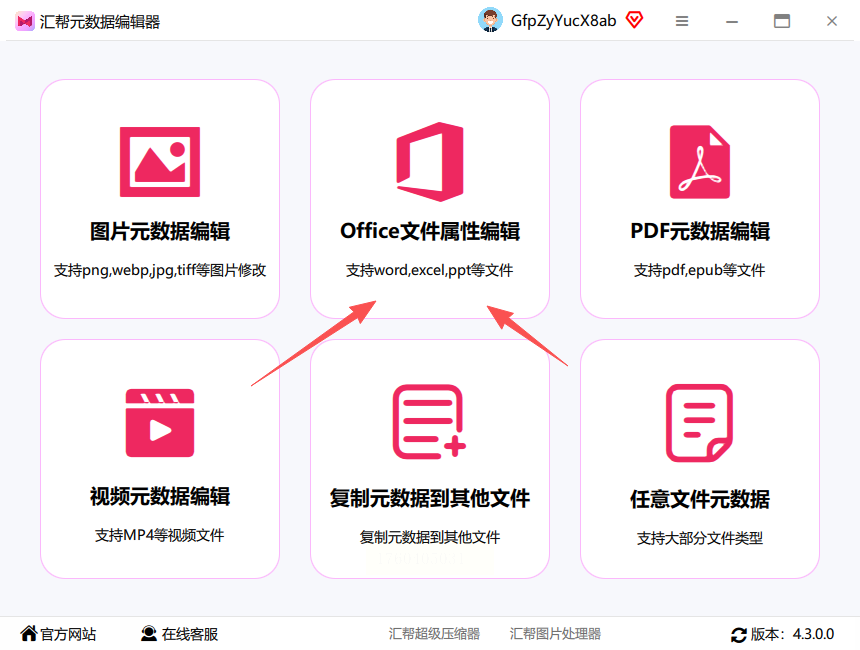
步骤三:上传Excel文件(支持批量)
点击「添加文件」按钮,可直接导入单个或多个Excel文件(支持拖放方式批量上传)。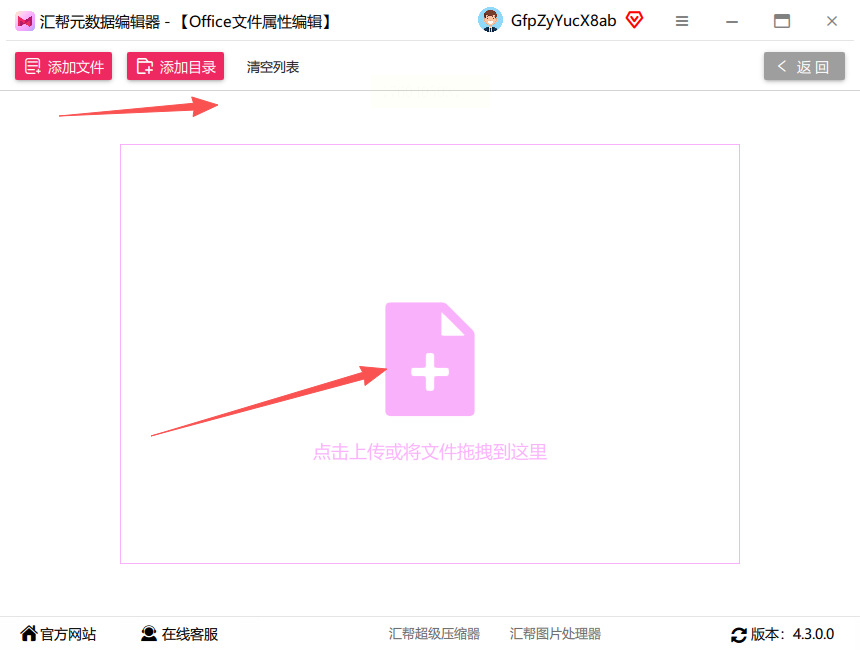
步骤四:一键清空元数据
导入文件后,右侧会显示文件的所有元数据信息(如创建时间、作者、版本号等)。点击右下角的「清空元数据」按钮,系统弹出确认窗口。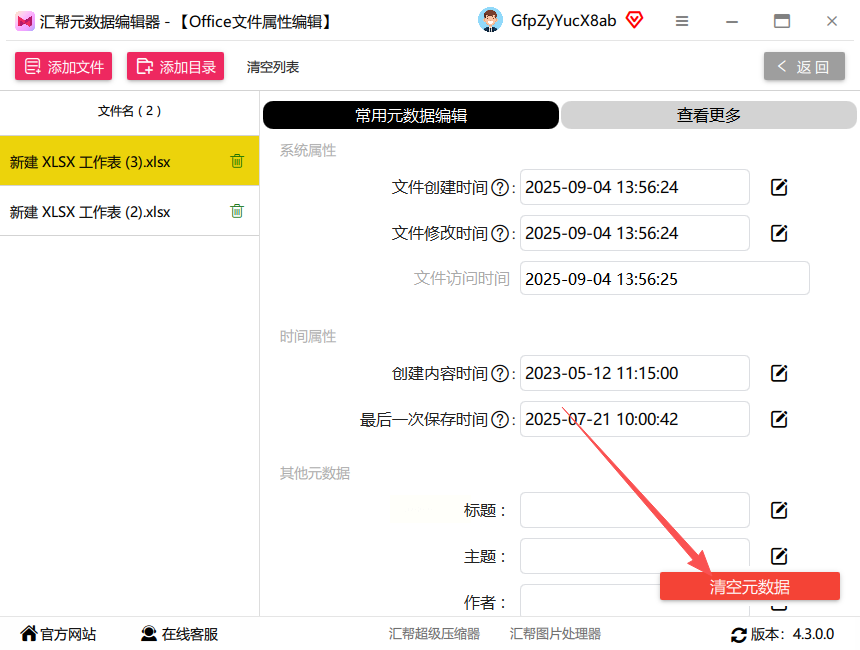
步骤五:选择清理范围并完成
在弹窗中选择“仅清除当前文件”或“清除所有导入文件”,点击「确定」后,软件自动完成元数据清理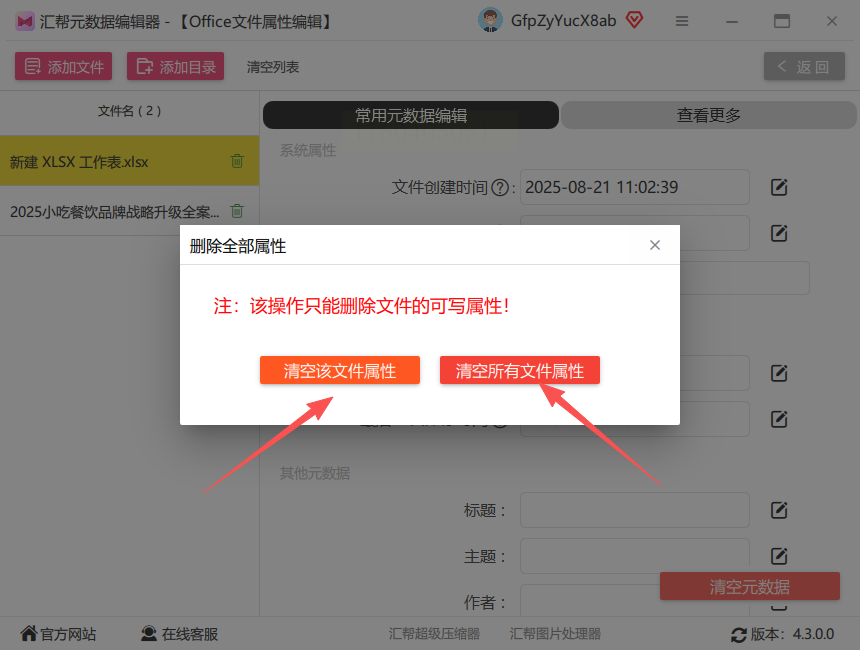 处理完成后文件将恢复原始数据格式,且无隐私残留。
处理完成后文件将恢复原始数据格式,且无隐私残留。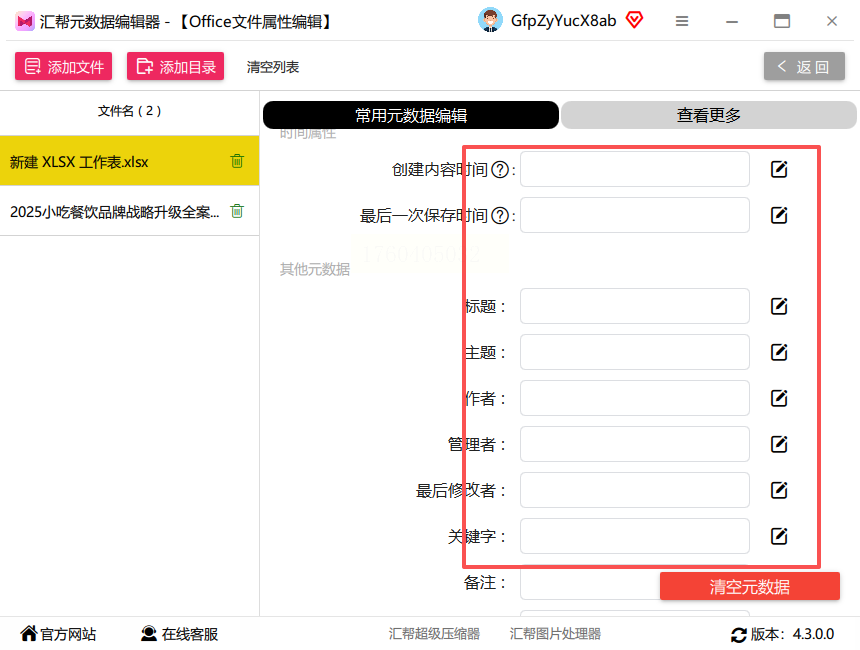
优势:汇帮元数据编辑器采用本地处理模式,数据仅在设备上操作,无需上传云端,彻底避免内容泄露风险。支持批量操作,适合处理大量表格文件。
三、Microsoft Excel原生工具:深度扫描删除
Excel自带的「文档检查器」可深度挖掘并删除隐藏的隐私信息,支持Microsoft 365/2021/2019等全版本。
步骤一:打开Excel文件,进入「信息」选项卡
点击左上角「文件」→「信息」,在右侧“保证文件安全”区域找到「检查问题」。
步骤二:选择「检查文档」
点击「检查问题」→「检查文档」,系统开始扫描文件中的元数据、批注、隐藏内容等。
步骤三:筛选并删除隐私信息
扫描完成后,界面列出可清理的隐私项(如个人信息、批注、隐藏工作表等),勾选需要删除的内容,点击「全部删除」。
步骤四:验证清理结果
删除后,再次点击「检查问题」→「检查文档」,确认无残留隐私信息后,保存文件。
步骤五:导出并验证安全性
保存清理后的文件,重新打开检查元数据区域,确认作者信息、修改记录等已被清除。
四、我的ABC软件工具箱:文件属性一键管理
该工具支持Excel与PDF文件的元数据清理,操作流程简单,适合对办公效率有要求的用户。
步骤一:打开工具箱,选择「文件属性」
启动“我的ABC软件工具箱”,在功能菜单中找到「文件属性」分类,点击进入「清空Office和PDF的元数据」功能。
步骤二:导入Excel文件(支持三种方式)
点击「添加文件」按钮,可通过以下三种方式导入文件:
- 直接拖放Excel文件到软件窗口;
- 点击「浏览文件」选择单个文件;
- 点击「批量导入」从文件夹中选择多个文件。
步骤三:设置输出路径
点击「浏览」按钮,选择清理后文件的保存位置,避免覆盖原始内容。
步骤四:点击「开始处理」
文件导入后,点击「开始处理」按钮,系统自动清除元数据。处理完成后,文件会显示“处理成功”的绿色标识。
步骤五:验证文件
检查处理后的文件,确认元数据已被删除,可正常打开并使用表格内容。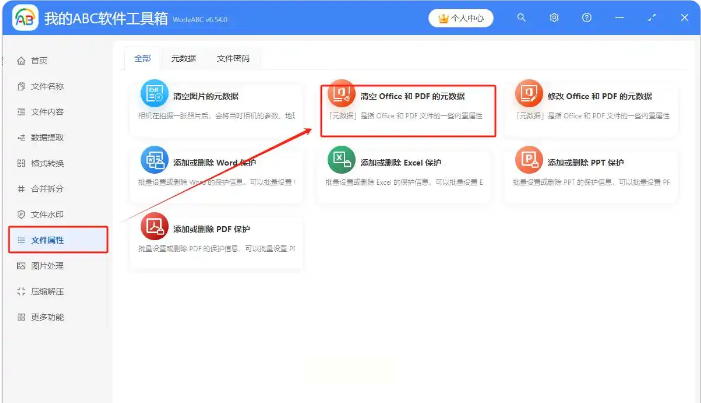
五、亿图图示:图表与元数据双处理
亿图图示虽以绘图工具著称,但「Office文档处理」模块可同步清理Excel元数据,适合需要处理图表与表格的复合场景。
步骤一:打开亿图图示,选择「新建」→「Excel表格」
启动亿图图示,新建一个Excel表格项目,或直接导入需要处理的Excel文件。
步骤二:进入「文件」→「属性清理」
点击左上角「文件」菜单,找到「文档属性」或「属性清理」选项,进入元数据管理界面。
步骤三:勾选需删除的元数据项
界面会列出文件的元数据详情(如作者、创建时间、版本等),勾选需删除的项目(如“所有个人信息”)。
步骤四:执行清理操作
点击「应用」按钮,系统会快速扫描并删除所选元数据。清理完成后,文件内容保持不变,仅元数据被移除。
步骤五:保存清理后的文件
点击「保存」,选择文件格式(建议保留Excel格式),完成清理并导出。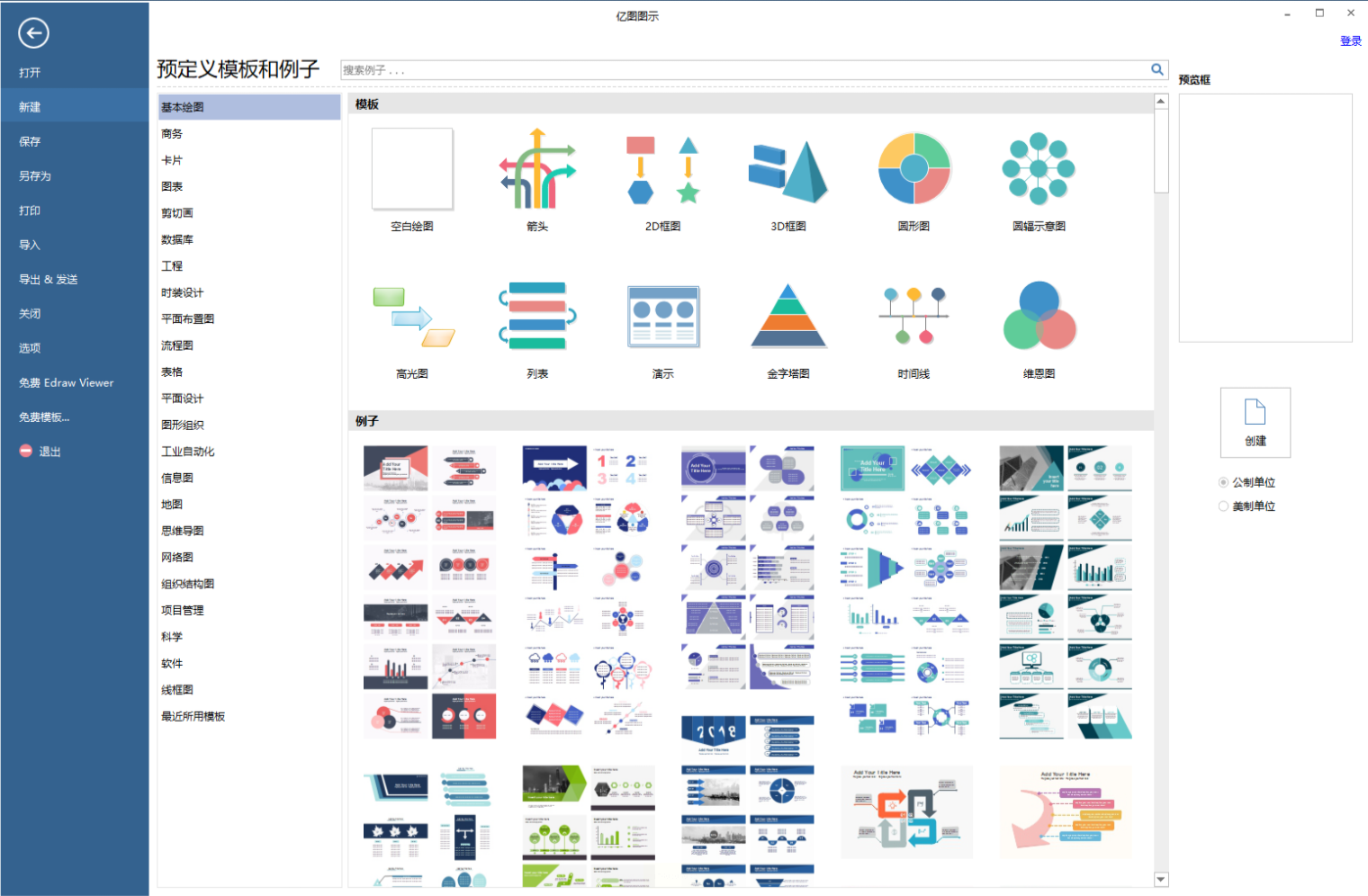
常见问题解答
1. 问:清理元数据后,文件内容会丢失吗?
答:不会。所有方法仅删除元数据(如作者信息、修改记录),表格中的数据、公式、格式均会完整保留。
2. 问:汇帮元数据编辑器是否安全?
答:汇帮元数据编辑器采用本地处理方式,数据不经过第三方服务器,且软件通过正规渠道下载,无病毒风险,可放心使用。
3. 问:WPS清理后能恢复元数据吗?
答:无法恢复。WPS清理操作不可逆,若需保留元数据,需在清理前先备份原始文件。
4. 问:批量清理时文件会出错吗?
答:只要确保Excel文件未损坏,所有工具的批量处理功能均支持连续操作,建议单次导入不超过20个文件,避免系统卡顿。
5. 问:清理后文件还能被追踪修改记录吗?
答:不能。所有元数据清理后,文件的修改历史、版本信息、作者信息等均被移除,他人无法通过元数据判断文件的修改过程。
在数据共享日益频繁的今天,保护Excel文件的元数据安全成为必要技能。记住,无论使用哪种方法,处理前建议备份原始文件,确保数据万无一失。随着办公软件功能的迭代,未来元数据管理将更加智能化,但掌握这些基础操作,仍能轻松应对日常办公中的隐私保护需求。
如果想要深入了解我们的产品,请到 汇帮科技官网 中了解更多产品信息!
没有找到您需要的答案?
不着急,我们有专业的在线客服为您解答!

请扫描客服二维码